如何轻松解锁或者设置PDF的文档保护
翻译:简体中文,更新于:2024-05-10 16:13
概要:工作或者生活中,经常会需要用到PDF文档进行分发传送或者自己阅览,但是有时候会发现接收到的文件打不开,有的是要输密码才能看,有的是打开了只能看,不能复制、打印等,非常不方便。因此很多人都会想要去除这个限制,但苦于不知道该怎么做。或者有时候自己为了保护传送文件的安全,不被有心之人随意篡改,也需要给PDF文档加上保护措施,这个时候就可以看一下接下来要给大家分享的方法,能够同时实现删除或者添加PDF的文档保护,关键操作步骤还非常简单。
使用场景
批量删除PDF的文档保护,比如需要密码才能打开,或者是只能阅读不能复制、不能打印,但需要注意的是,文件有密码的情况下,需要有打开密码才可以删除保护,此外也可以给PDF文件设置文件打开密码以及文件只读密码这两种保护。
效果预览
处理前
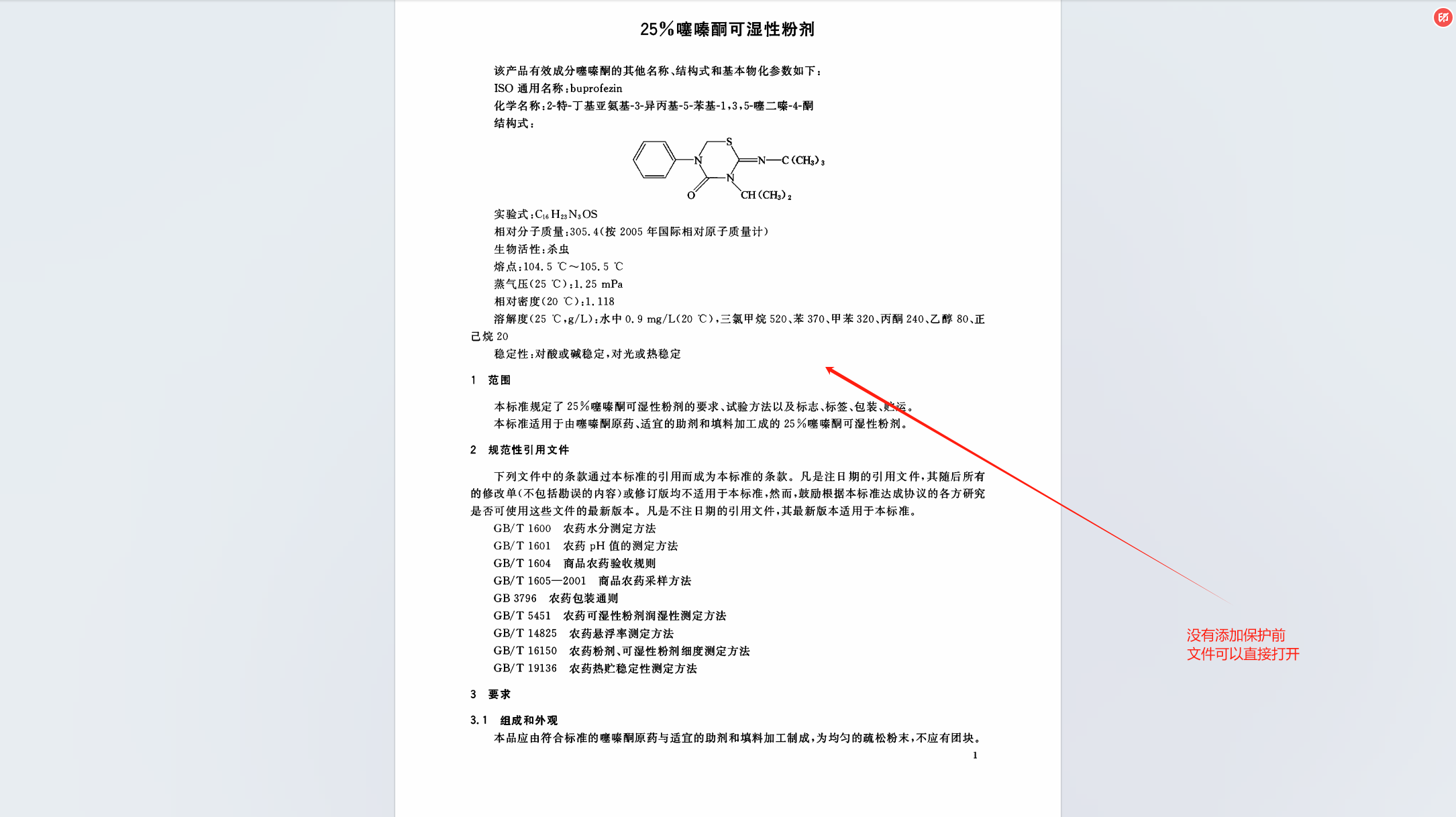
处理后
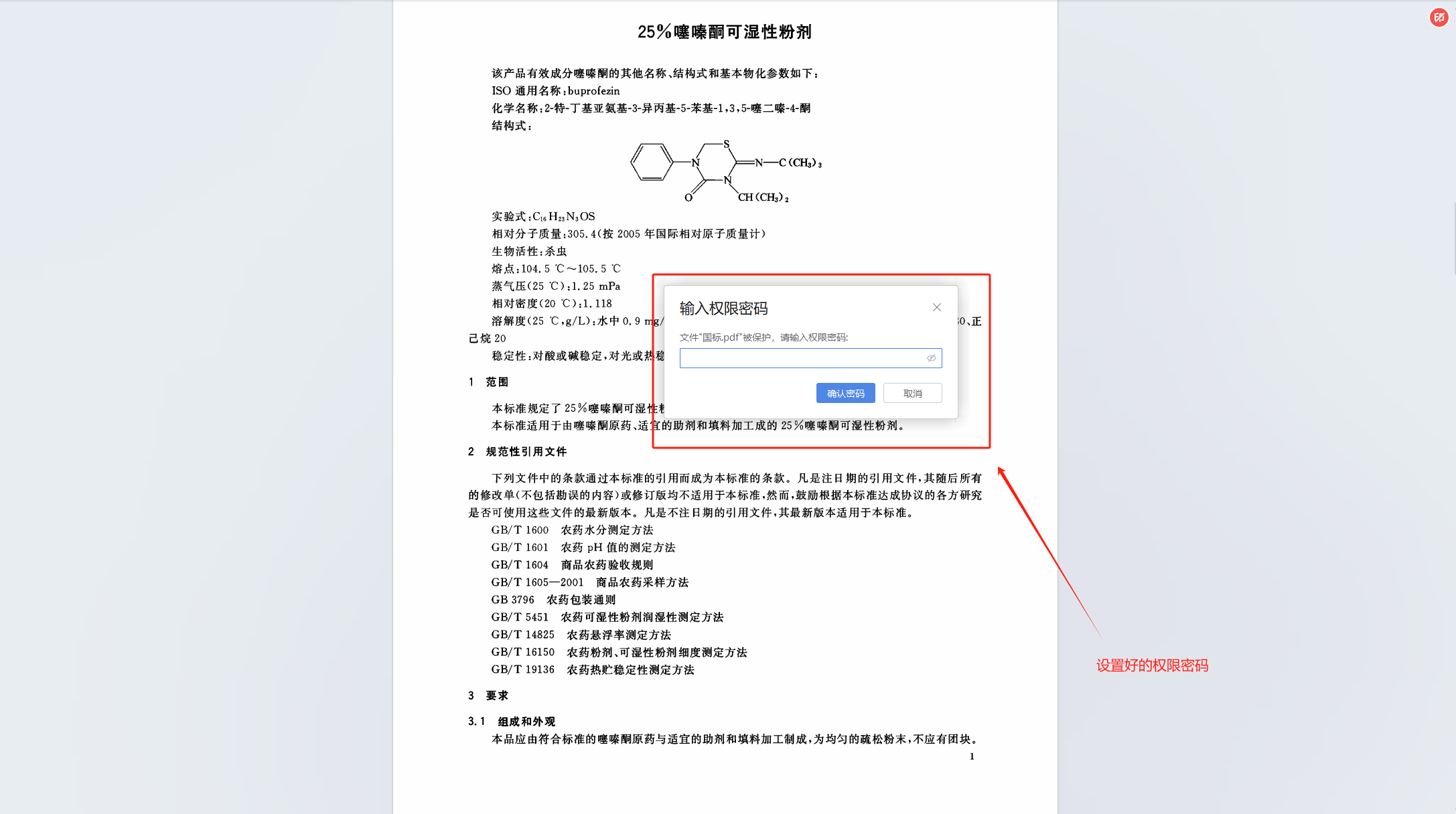
操作步骤
1.打开下面这个工具箱,点击“文件属性”,然后找到“添加或删除PDF保护”功能。
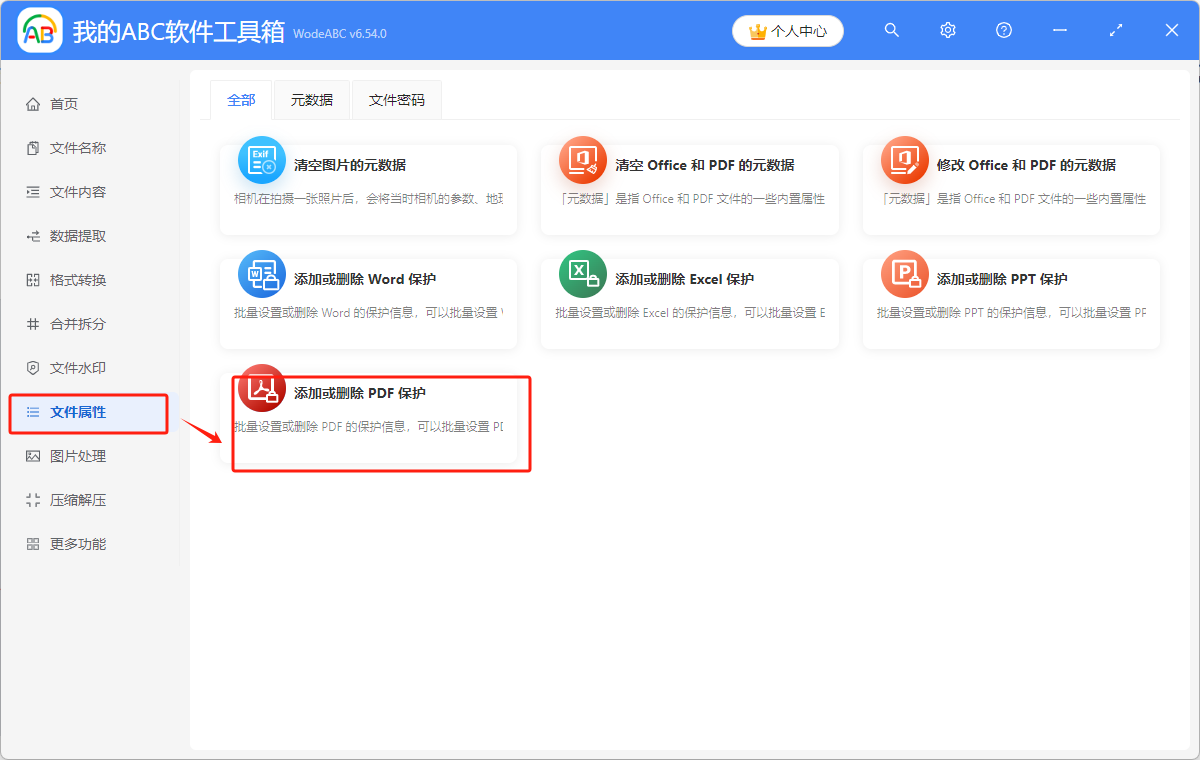
2.可以选择直接将需要处理的文件拖进来,或者点击左上角的添加文件、从文件夹中批量导入文件。
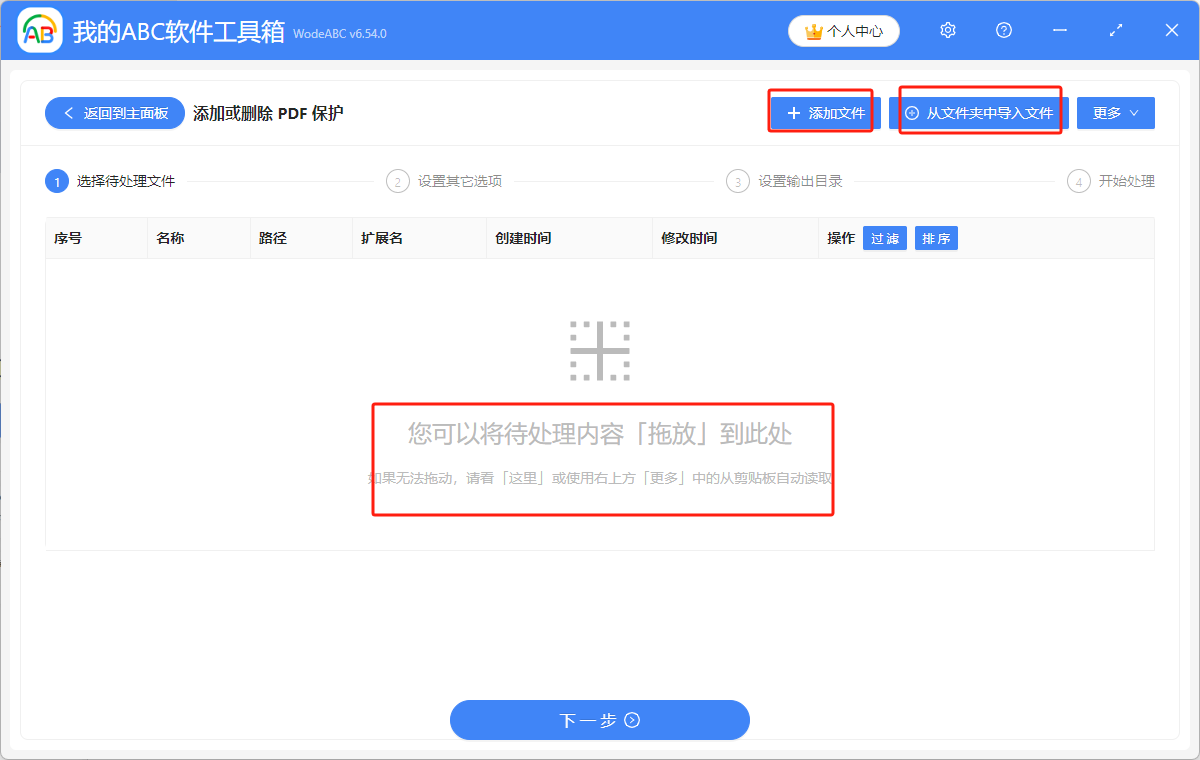
3.然后下一步选择“添加保护”,保护方式可以选择设置”文件打开密码“或者文件只读密码,密码自行输入,然后还可以选择是否限制这个PDF的复制和打印功能。
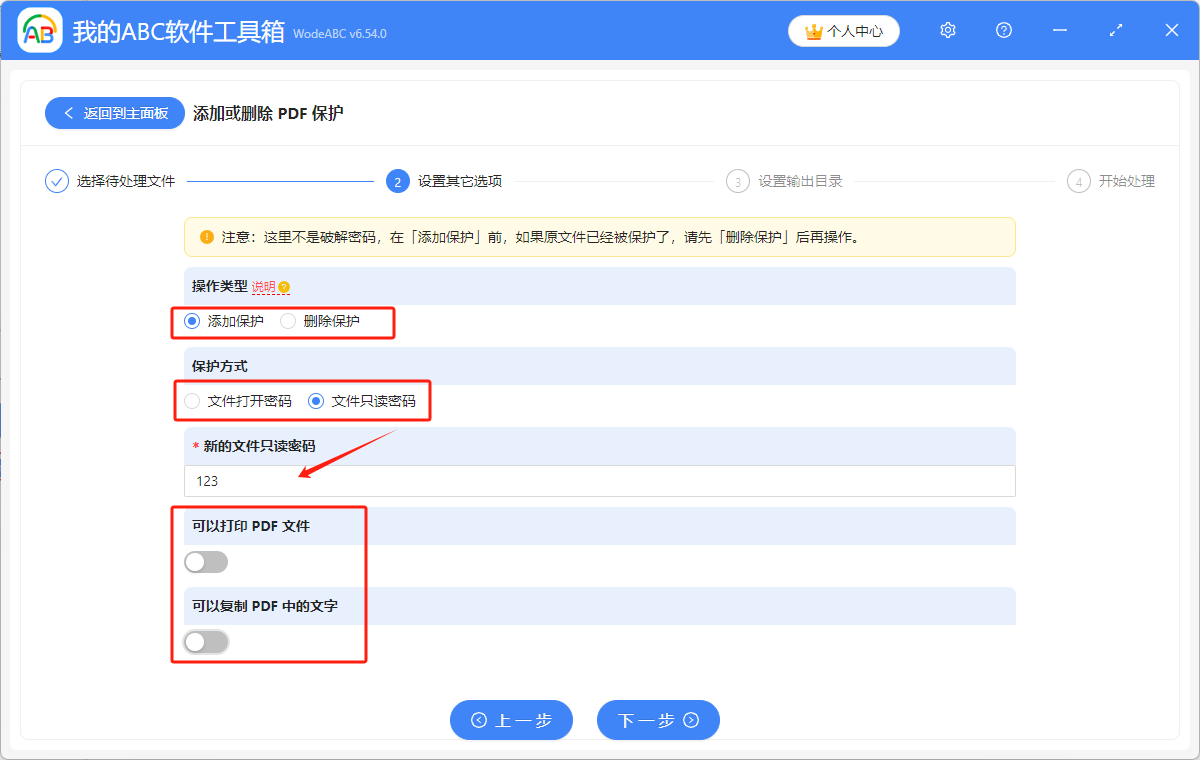
上图演示的是添加保护步骤,如果需要删除PDF文件的保护限制,只需要打开”删除保护“的按钮,文件有密码的情况下输入打开密码,没有则可以不用填写。此外还需要注意,这里不是破解密码。
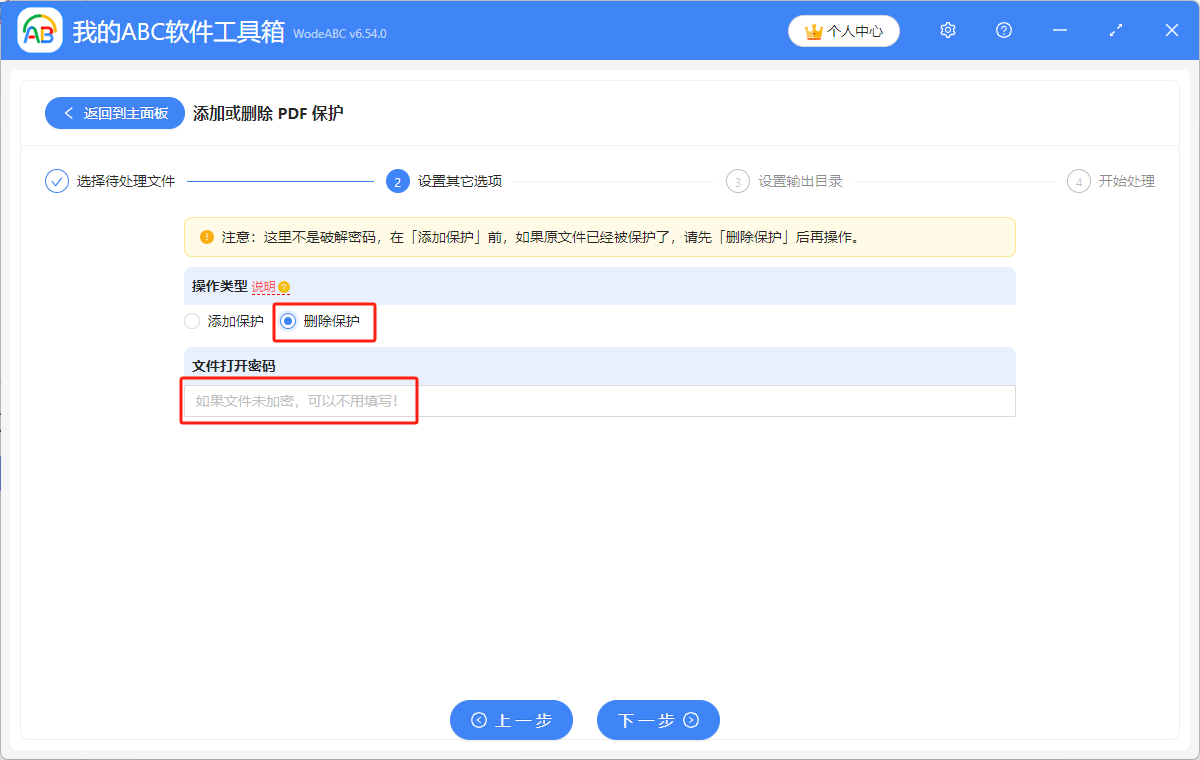
4.都设置好后,下一步设置文件保存位置,等待片刻,看到处理完成、无报错记录的绿色标志后就可以了。
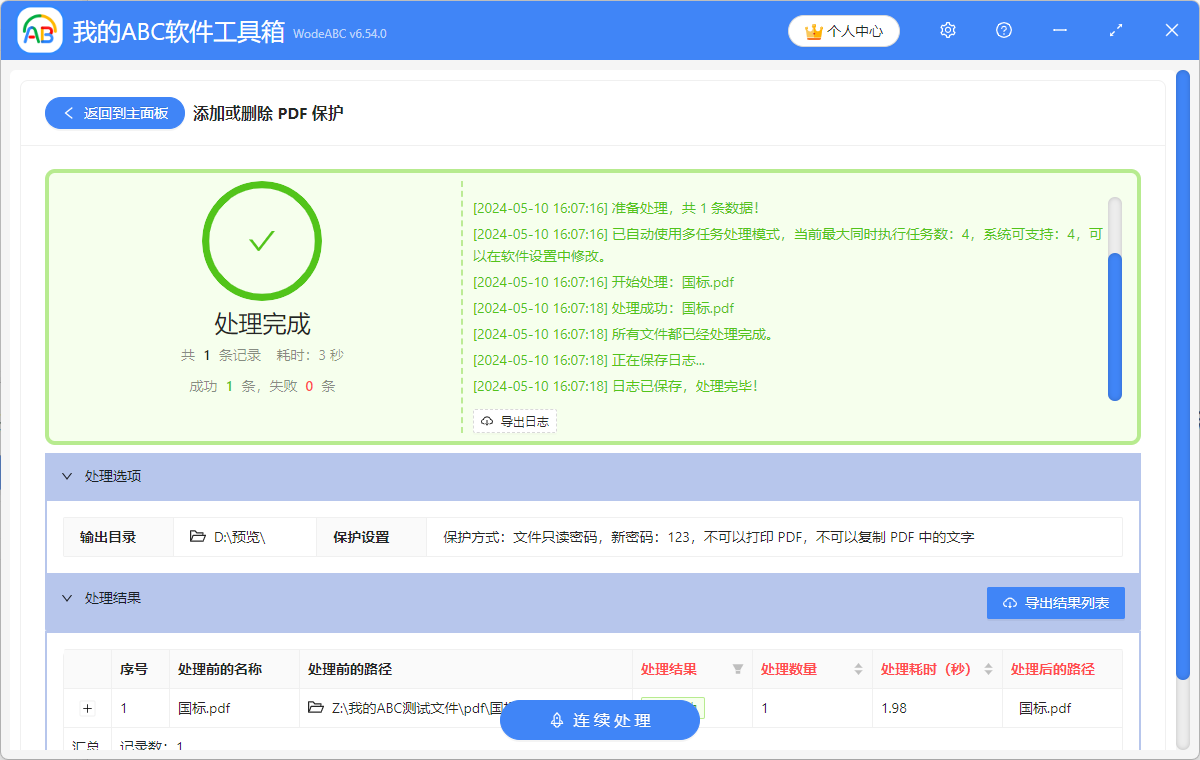
声明:网站中的图文、视频等内容均仅限于制作该内容时所使用的软件版本和操作环境,如后续因产品更新导致您的操作与网站上的内容不一致请以实际为准!